Win10宽带连接设置:如何保存密码教程
时间:2025-05-30 09:42:21 208浏览 收藏
在Win10系统下,宽带连接后常常会自动进行连接操作,但许多用户容易忘记宽带的用户名和密码,造成使用困扰。本文详细介绍了Win10宽带连接记住密码的具体设置步骤,帮助用户解决这一问题。通过桌面右下角的网络连接图标,进入网络连接设置,找到拨号选项并点击高级选项,最后在编辑窗口输入账号和密码,并勾选“记住我的登录信息”保存设置,即可实现密码记忆功能。
大家都清楚,宽带在成功连接之后,通常会自动进行连接操作,但不少用户常常会忘记宽带的用户名和密码,这给他们带来了很大的困扰。目前,在网上并没有专门针对Win10系统下宽带连接记住密码的具体设置步骤,为此,本文将为大家介绍一种Win10宽带连接记住密码的方法,希望能为用户们提供帮助。
Win10宽带连接记住密码的实现方法
首先,您需要找到桌面右下角的网络连接图标,单击该图标,随后会弹出一个选项框,如下图所示,从中选择宽带连接。
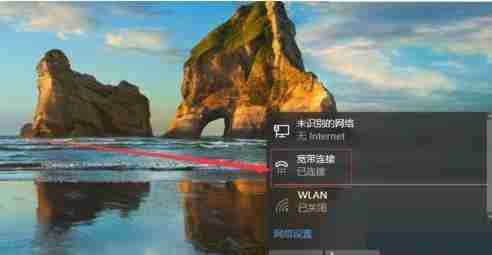
点击后,便进入到了网络连接的主要界面,此时您可以对相关功能进行设置。
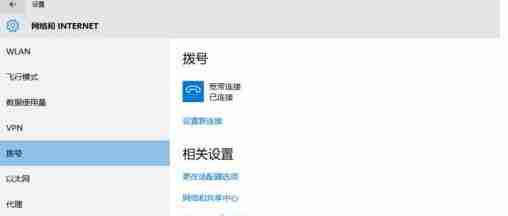
在网络连接设置界面内,定位到拨号选项,点击它,这样就能看到宽带连接,接着点击宽带连接。
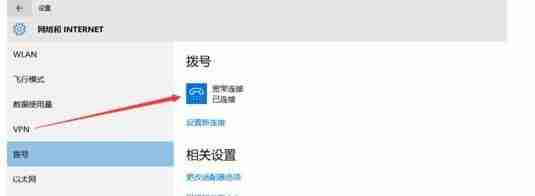
进入宽带连接选项框后,选择高级选项,只需用鼠标点击一下即可。
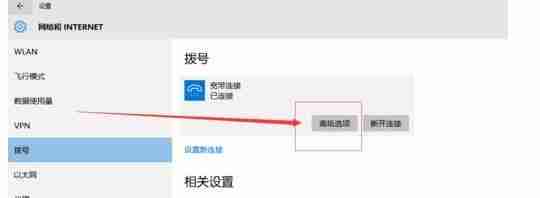
进入高级选项界面之后,找到连接属性下的编辑按钮,然后点击它。
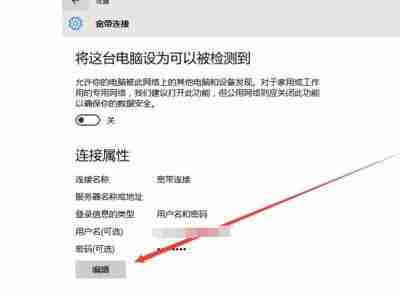
在编辑窗口里,输入您的账号和密码,并勾选“记住我的登录信息”,最后点击保存按钮即可完成设置。
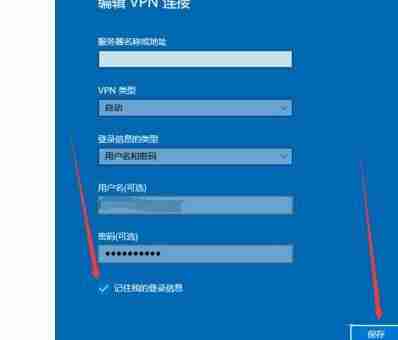
尽管本方法可能并非完全适用于所有情况,但我们会持续关注这个问题,一旦发现更有效的解决方案,便会第一时间分享给大家,请大家稍安勿躁。同时,我们也期待各位技术高手能提出更加完善的解决办法,帮助更多遇到类似问题的用户。
今天关于《Win10宽带连接设置:如何保存密码教程》的内容介绍就到此结束,如果有什么疑问或者建议,可以在golang学习网公众号下多多回复交流;文中若有不正之处,也希望回复留言以告知!
-
501 收藏
-
501 收藏
-
501 收藏
-
501 收藏
-
501 收藏
-
188 收藏
-
333 收藏
-
208 收藏
-
287 收藏
-
280 收藏
-
444 收藏
-
246 收藏
-
354 收藏
-
124 收藏
-
153 收藏
-
107 收藏
-
236 收藏
-

- 前端进阶之JavaScript设计模式
- 设计模式是开发人员在软件开发过程中面临一般问题时的解决方案,代表了最佳的实践。本课程的主打内容包括JS常见设计模式以及具体应用场景,打造一站式知识长龙服务,适合有JS基础的同学学习。
- 立即学习 543次学习
-

- GO语言核心编程课程
- 本课程采用真实案例,全面具体可落地,从理论到实践,一步一步将GO核心编程技术、编程思想、底层实现融会贯通,使学习者贴近时代脉搏,做IT互联网时代的弄潮儿。
- 立即学习 516次学习
-

- 简单聊聊mysql8与网络通信
- 如有问题加微信:Le-studyg;在课程中,我们将首先介绍MySQL8的新特性,包括性能优化、安全增强、新数据类型等,帮助学生快速熟悉MySQL8的最新功能。接着,我们将深入解析MySQL的网络通信机制,包括协议、连接管理、数据传输等,让
- 立即学习 500次学习
-

- JavaScript正则表达式基础与实战
- 在任何一门编程语言中,正则表达式,都是一项重要的知识,它提供了高效的字符串匹配与捕获机制,可以极大的简化程序设计。
- 立即学习 487次学习
-

- 从零制作响应式网站—Grid布局
- 本系列教程将展示从零制作一个假想的网络科技公司官网,分为导航,轮播,关于我们,成功案例,服务流程,团队介绍,数据部分,公司动态,底部信息等内容区块。网站整体采用CSSGrid布局,支持响应式,有流畅过渡和展现动画。
- 立即学习 485次学习
